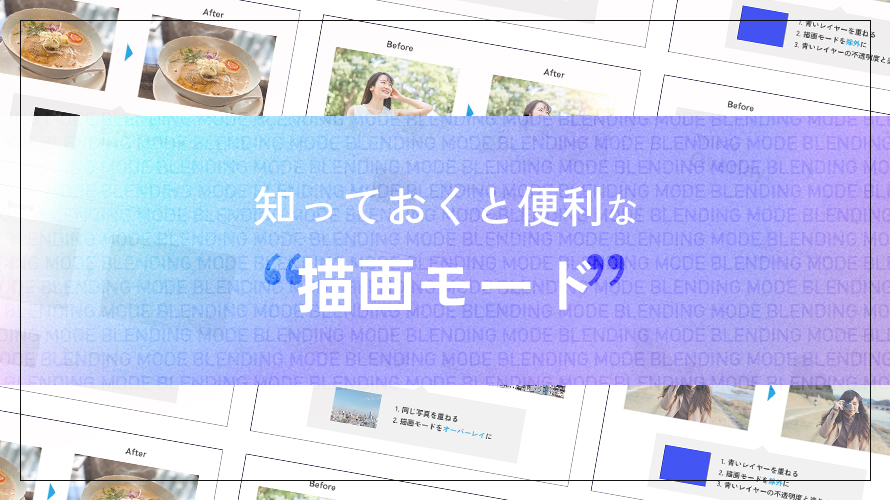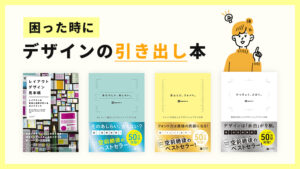Photoshopの描画モードで写真の加工をすることがありますが、正直なんとなく描画モードを試してみてしっくりくるものを選んでいたりしたのですが、色々な記事を見て「みるとこんな時に使えるのか!」と次回から早速業務に使えそうだなと思ったのがいくつかあったので、紹介したいと思います。
そもそも描画モードとは..
描画モードとは、レイヤーとレイヤーを合成することにより特殊な加工ができる機能のことです。
元のレイヤーを「基本色」、そこに重ねるレイヤーを「合成色」と言い、重ねた部分の色は「結果色」と表現されます。
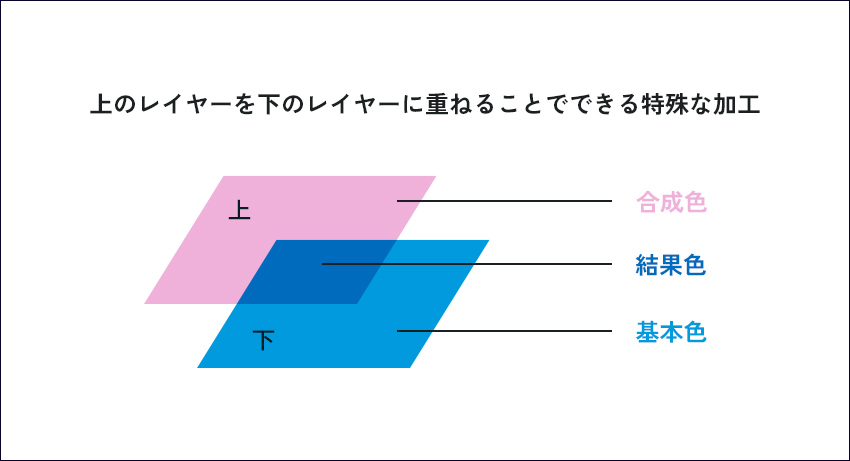
描画モードの種類
photoshopの描画モードは27種類あります。もちろん覚えられません。いくつかの参考記事でざっくりした特徴がまとめられていたので、これだけ覚えようと思います。
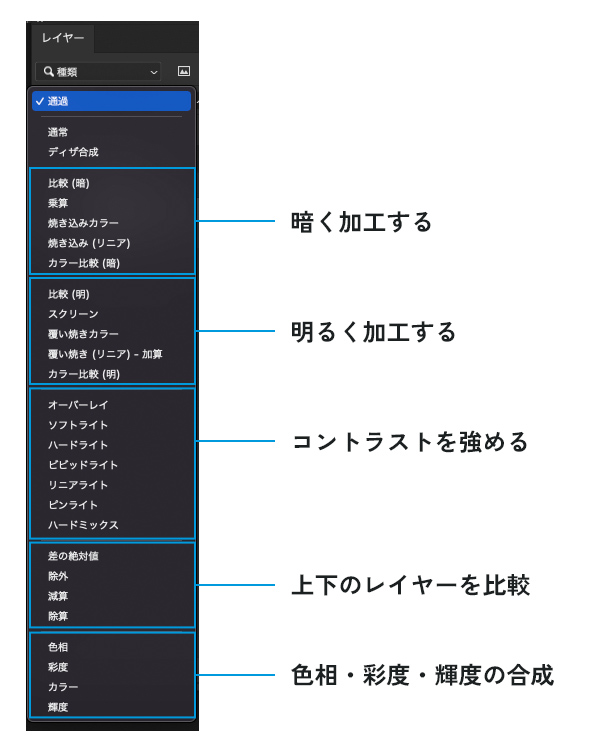
覚えておくと使えそうな描画モード
中でもいくつかの描画モードは普段の業務ですぐ使えそうなので、ご紹介します。
スクリーン
スクリーンは明るい加工になりますが、黒い背景部分は反映されないので、黒以外の部分を反映させたい時などに使えます。説明が難しいですが使えるシーンとしては例えば下記のように写真に光があたって柔らかい雰囲気を出す時などです。
元の写真の上に黒い背景のフレア画像を重ねています。以下の画像はフレア画像の不透明度は100%ですが濃い場合は不透明度を下げて調整すると良いと思います。
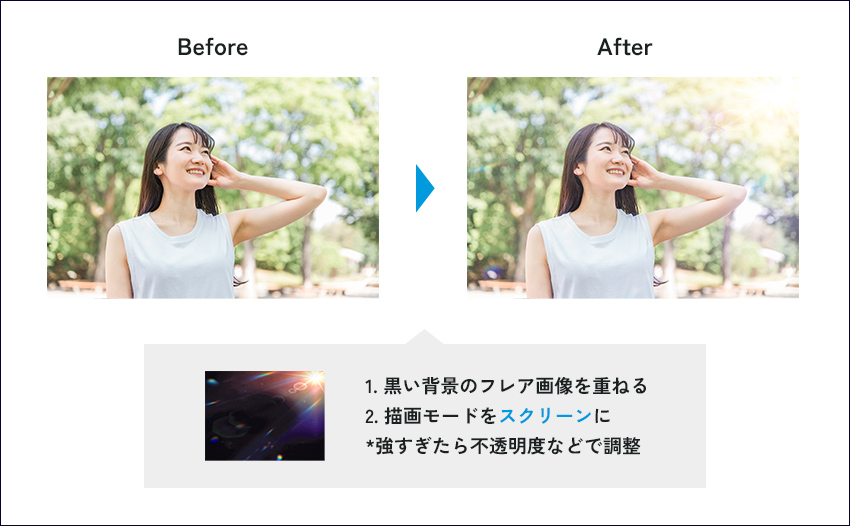
そのほかにも、食べ物に湯気を加えて美味しそうな表現にしたいときにも使えます。
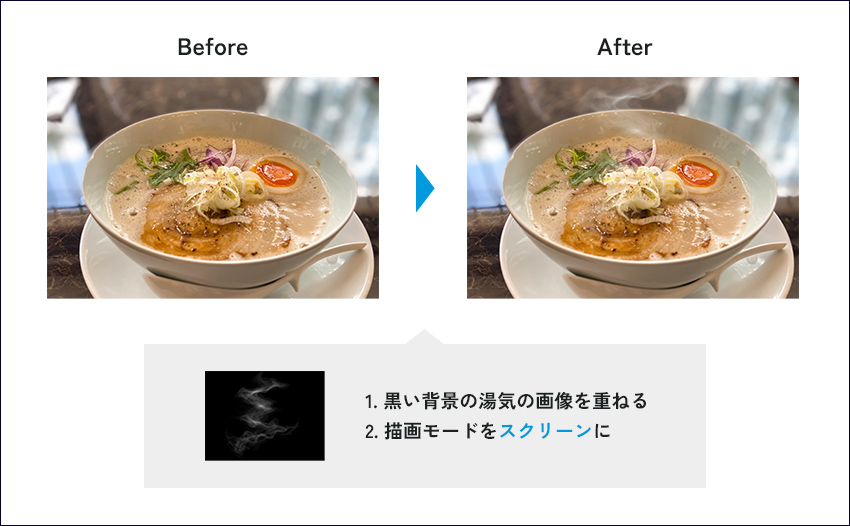
覆い焼きカラー
写真をより鮮やかに仕上げたいときに使うと良い描画モードです。
覆い焼きカラーは重ねた色を明るくして、コントラストを強くする描画モードです。
以下の例では、黒っぽい背景色を覆い焼きカラーで重ねて、若干ですが全体的に鮮やかな印象になりました。
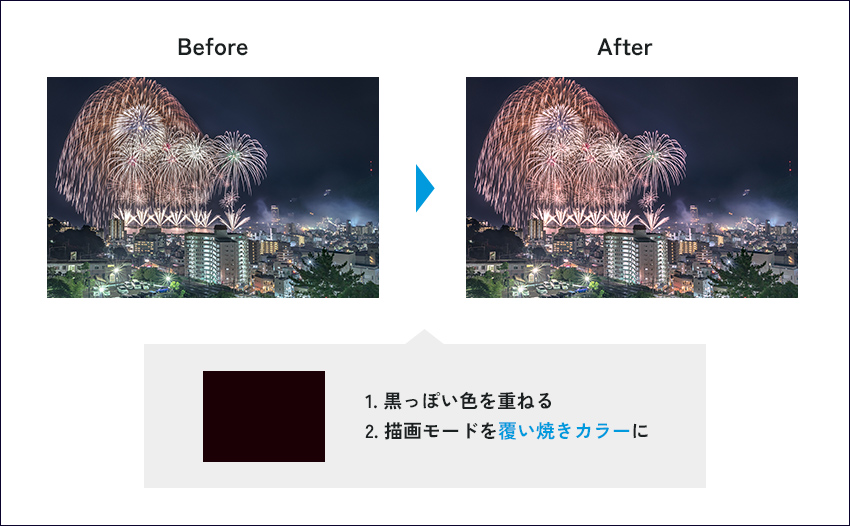
オーバーレイ
オーバーレイは、明るいところはより明るく、暗いところはより暗く加工されることにより、コントラストを強める描画モードです。明るい部分は「スクリーン」、暗い部分は「乗算」の加工が適用されます。
こちらの例では少しくすんだ元画像ですが、同じ画像をオーバーレイで重ねることで鮮やかな写真になりました。

オーバーレイはグラデーションぽい背景や写真の上に文字を重ねると、文字も背景色の明るさに応じて微妙に異なる見え方になり、単なる文字の透過ではなく、一工夫されている印象が出ます。
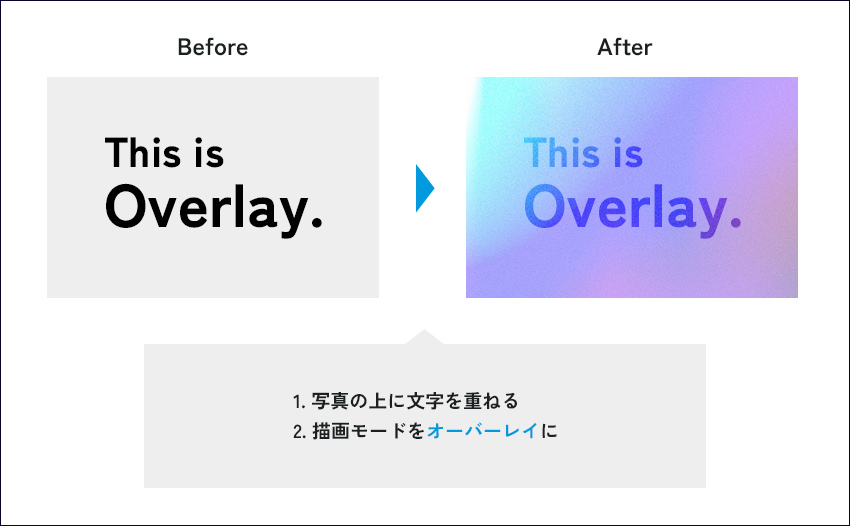
除外
除外を使った青いレイヤーを重ねると、少しレトロなフィルターがかかった写真にすることもできます。
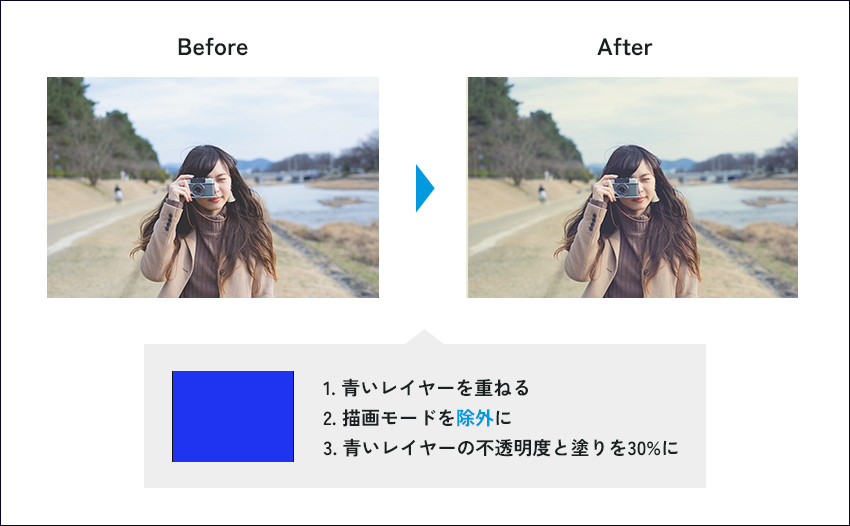
まとめ
描画モードのそれぞれの種類を1つずつ理解するのは難しいですが、今回は実務で使えそうなものをピックアップして紹介しました。他のもの試してみてデザインの引き出しを増やしていきたいです。
写真をそのまま使うのも良いですが、メインでしっかり見せたい写真や、サイト内での写真の印象を統一したい時などに使えると思うので、写真加工のアイデアとしてぜひ活用してみてください!